dit bericht is het antwoord op een vraag van een digitale lezer < Thanks Brian>
vertel me alsjeblieft hoe ik een aanhoudende groep ongewenste e-mailafzenders kan blokkeren. Ik heb geprobeerd door” blokkeren afzender ” meer dan 400 keer zonder succes. Ik krijg 10 t0 25 e-mails dagelijks bevorderen ” Viagra “en ze blijven het veranderen van de afzenders naam en onderwerp, maar bijna altijd de woorden”seks “of”Viagra “of” Vigr ” in het onderwerp. Kunnen we de afzender blokkeren door die woorden te blokkeren?
Blokkeer e-mails door Domein
te blokkeren ik ben niet op de hoogte van het blokkeren van e-mails op basis van het onderwerp, maar u kunt proberen de domeinnaam volledig te blokkeren in plaats van e-mailadres. U kunt dit doen met behulp van de ongewenste e-mail opties.
klik op de beneden beschikbaar onder de ongewenste optie onder Verwijder sectie en selecteer ongewenste E-mailopties uit de vervolgkeuzelijst
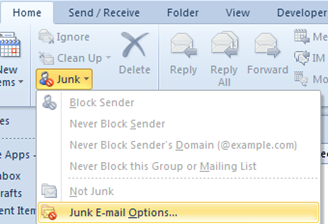
in de ongewenste e-mailopties venster, navigeer naar geblokkeerde afzenders tab. Als u bijvoorbeeld ongewenste e-mails ontvangt van afzenders met domein als “xx.com” dan kunt u ze toevoegen aan de geblokkeerde lijst met behulp van de knop Toevoegen.
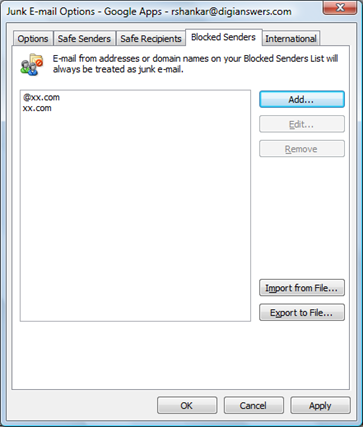
Blokkeer e-mails door Outlook-regels te maken
de andere beste oplossing is om regels te maken om alle e-mails te blokkeren op basis van hun onderwerp en verplaats ze naar ongewenste e-mailmap
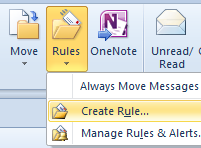
Navigeer naar verplaatsen sectie onder Home menu klik vervolgens op de pijl naar beneden beschikbaar onder de optie Regels en selecteer Regels beheren & waarschuwingen van de menulijst.
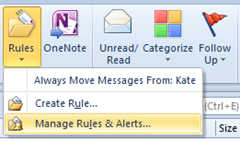
klik in het venster Regels beheren & waarschuwingen op de knop Nieuwe regel.
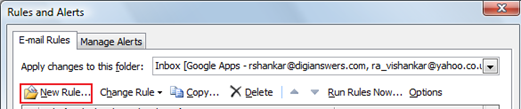
Selecteer “Verplaats berichten met specifieke woorden in het onderwerp naar een map” en klik op de link specifieke woorden beschikbaar onder de regelbeschrijving bewerken.
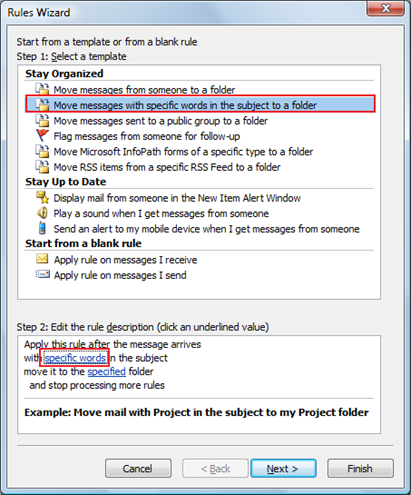
voer in het venster zoektekst de tekst in die moet worden gecontroleerd met het e-mailonderwerp.
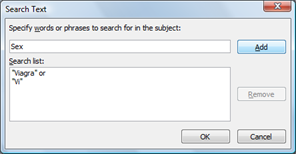
klik nu op opgegeven link beschikbaar onder de bewerk de regelbeschrijving en kies de map waarin u deze e-mails wilt verplaatsen.
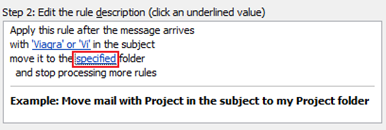
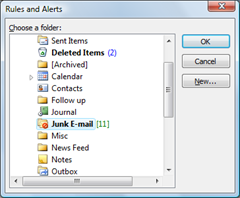
nadat u de map hebt opgegeven, klikt u op Volgende totdat het scherm Finish regelinstellingen wordt weergegeven.
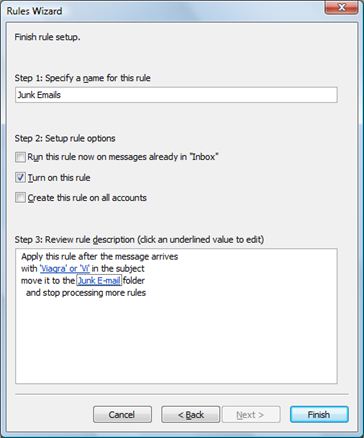
geef vervolgens een naam op voor deze regel en klik op Eindpunt knop. Nu worden alle e-mails met opgegeven tekst verplaatst naar de map Ongewenste E-mail. Dit zijn enkele van de methoden waarmee u e-mails kunt blokkeren in Outlook 2016, Outlook 2013 en Outlook 2010